Spiller Xbox Console DVD? Ja og to metoder her
Spiller Xbox-konsoll DVD-filmer?
Vi har rett opp JA for dette.
Xbox er en merkevare hjemme videospillkonsoll utviklet av Microsoft. Siden den første generasjonen Xbox til etterfølgerne, Xbox 360, Xbox One, Xbox Sires S og Xbox Sires X, kommer de med en optisk stasjon som kan brukes til å spille av DVD-filene. Videre støtter noen av dem avspilling av Blu-ray og 4K-videoer.
Det er det jeg skal snakke om i denne artikkelen, to måter å spill DVDer og filmer på Xbox One, 360, Sires S, Sires X og mer.
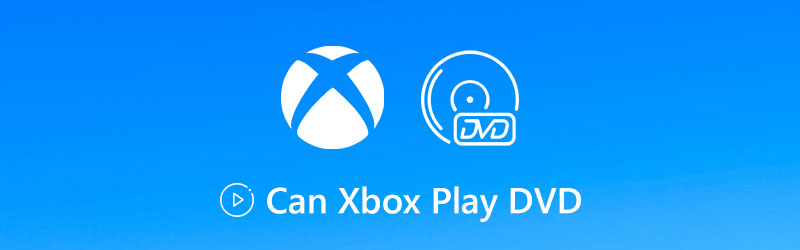

Del 1. Xbox-støttede DVD-regioner og -typer og -formater
Hver Xbox-konsoll er produsert for en bestemt DVD-region, i henhold til interne standarder. For å spille DVDer jevnt på Xbox, må du sørge for at DVDene selges i samme region som konsollen.
Enten du vil spille DVDer direkte, eller se de konverterte digitale DVD-formatene i Xbox, bør du sjekke følgende DVD-region og typer og finne de støttede medieformatene av Xbox først.
| Xbox-støttet DVD-region og typer | ||
| DVD-region | DVD geografiske regioner / land | DVD-typer |
| 1 | USA, Canada, Bermuda, amerikanske territorier | DVD – video, DVD – lyd, DVD – ROM, DVD-R / RW (skrivebeskyttet), DVD + R / RW (skrivebeskyttet), Dobbeltlags DVD + R9 |
| 2 | Europa (unntatt Russland, Ukraina og Hviterussland), Midtøsten, Egypt, Japan, Sør-Afrika, Swaziland, Lesotho, Grønland | |
| 3 | Sørøst-Asia, Sør-Korea, Taiwan, Hong Kong SAR, Macau | |
| 4 | Mexico, Sentral- og Sør-Amerika, Australia, New Zealand, Oseania | |
| 5 | India, Afghanistan, Ukraina, Hviterussland, Russland, Afrika, Sentral- og Sør-Asia, Nord-Korea | |
| 6 | Folkerepublikken Kina, Hong Kong SAR | |
| 7 | Reservert | |
| 8 | Spesielle internasjonale arenaer, for eksempel fly og cruiseskip | |
Merk: Spillplater for Xbox One-konsollen er ikke kodet til regioner.
| Xbox-støttede medieformater | |
| AVI |
|
| H.264 |
|
| MPEG-4 del 2 |
|
| WMV (VC-1) |
|
Del 2. Slik spiller du DVD på Xbox med Blu-ray Player-appen
I motsetning til de tradisjonelle DVD-spillerne, er ikke Xbox-konsollen en frittstående DVD-spiller. For å spille DVDer på Xbox-konsollen, bør du laste ned DVD-spiller-appen, Blu-ray Player-appen først.
Blu-ray-spillerappen er den anbefalte applikasjonen fra Xbox, som lar deg se Blu-ray- og DVD-filmer som er tilgjengelige i ditt område gjennom Xbox-konsollen.
Trinn 1: Installer Blu-ray Player
Gjør ett av følgende:
Installer Blu-ray Player fra Xbox Home
Trykk på Xbox-knappen for å åpne guiden, velg Hjem, og velg deretter Lagre. Søk i appen og klikk på Get for å laste ned og installere den.
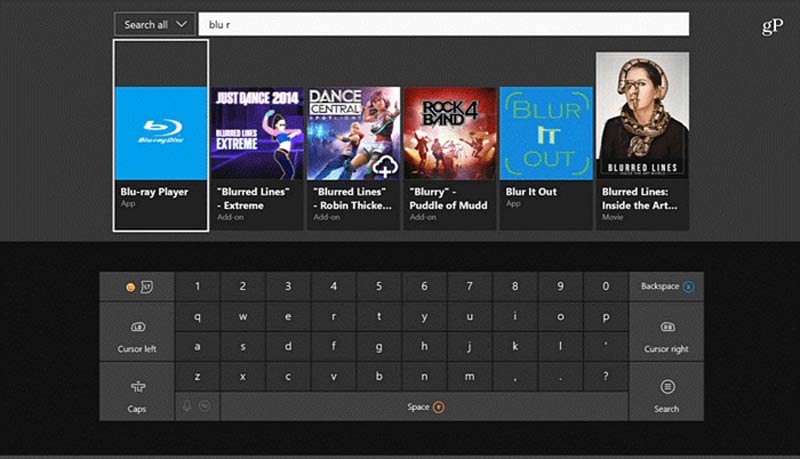
Installer Blu-ray Player ved å sette inn en DVD-plate
Når du setter inn en DVD-plate for første gang på Xbox-konsollen, vises en melding om å installere spillerappen. Du velger bare det og klikker Get for å installere det automatisk.
Steg 2: Spill DVDer på Xbox via Blu-ray Player
Når Blu-ray Player-appen er installert, spiller den DVD-platen du satte inn automatisk.
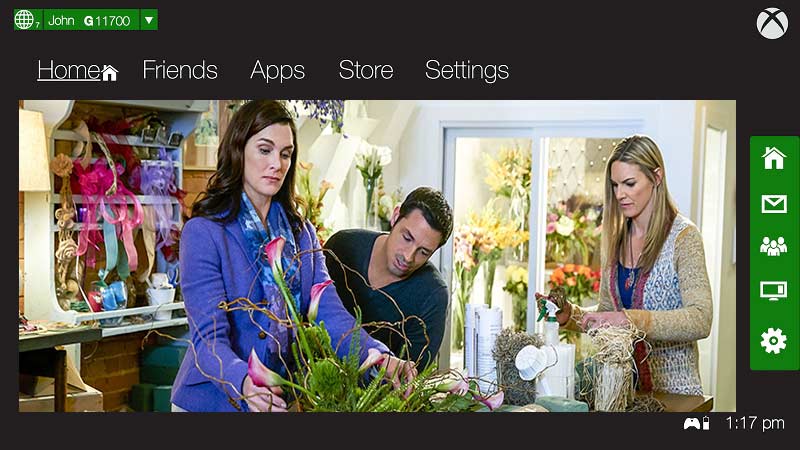
 Tips
Tips
Del 3. Slik spiller du DVD på Xbox med USB-stasjon
Som nevnt ovenfor, bør DVD-platen spilles i henhold til regionens begrensning. Ting blir vanskelige når du vil spille en DVD-plate fra ingen av regionene dine.
Ikke bekymre deg, du har muligheter!
Den beste løsningen på dette problemet er å konvertere DVD til digitale formater som Xbox støtter.
Den beste i en rekke DVD-omformere er Vidmore DVD Monster.
Det er en brukervennlig DVD-ripper, som kan trekke ut over 1000 digitale formater fra DVD-plater, slik at du kan åpne DVD-filene på alle Xbox-konsoller uten regionbegrensninger.
- Konverter DVD til AVI, MP4, M4V, AVI, WMV, QuickTime og mer.
- Kopier DVD til ISO, mappe og MPG Lossless i 1: 1-kvalitet.
- Rediger DVD-titler som beskjæring, klipp, flette, vannmerke, rotere, filtre, etc.
- Rediger undertekst og bakgrunnslydspor på DVDene og andre videoer.
- Konverter vanlige video- og lydfiler, inkludert 4K, 3D og mer.
- Verktøykasse kan komprimere filer, opprette GIF, redigere metadatainformasjon og forbedre videokvaliteten.

Fremgangsmåte for å konvertere DVD til Xbox One / 360 for avspilling
Trinn 1: Last inn DVD
Sett DVD-platen inn i datamaskinen.
Last ned denne DVDen gratis til Xbox-omformeren via nedlastningskoblingen ovenfor på din Windows- eller Mac-datamaskin. Installer og kjør den umiddelbart.
Klikk Ripper kategorien i denne programvaren. Dobbeltklikk pluss-knappen i midten, og denne programvaren laster DVD-platen automatisk.
Alternativt kan du klikke Last inn DVD -knappen øverst til venstre og velg Last inn DVD-plate, Last DVD ISO eller Last inn DVD-mappe.

Deretter lastes hovedtittelen fra DVD-platen. Du kan også velge andre titler ved å klikke Vis / velg tittel.

Steg 2: Velg Xbox-format
Velg Xbox-videoformat (mp4, .m4v, .mp4v, .mov, .avi eller .wmv) fra Ripp alt til rullegardinlisten øverst til høyre.
Hvis du vil beholde alle originale undertekster og spor på DVD, anbefales MPG Lossless.

De Egendefinert profil ved siden av utdataformatet kan du endre videokodeken, bithastigheten, Vedtak, bildefrekvens, kanal osv.

Trinn 3: Konverter DVD til Xbox
Mens alle innstillingene er gjort bra, er det bare å klikke Rip All -knappen i hovedgrensesnittet for å begynne å konvertere DVD til Xbox-format.

Trinn 4: Spill DVD på Xbox-konsollen
Etter konverteringen kan du kopiere og lime inn de konverterte DVD-filene i USB-stasjonen. Sett USB-stasjonen inn i USB-porten i Xbox, og åpne Media Player-appen for å velge og spille av de konverterte DVD-filmene.
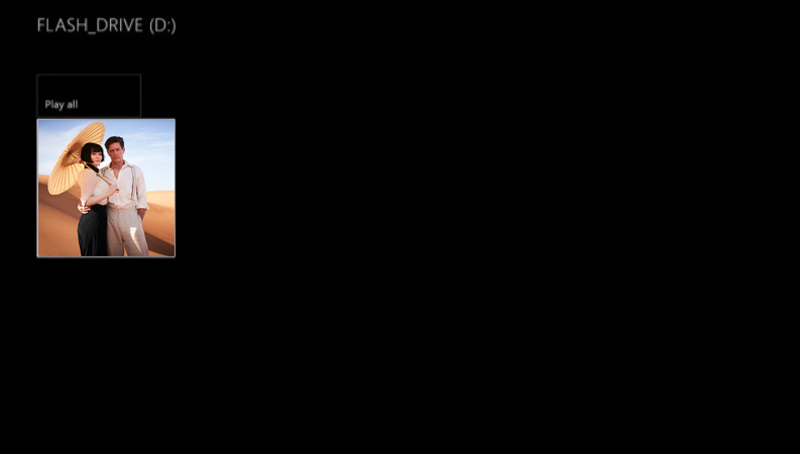
Deretter kan du se DVD-filmer på Xbox selv uten Internett.
Del 4. Vanlige spørsmål om Xbox som spiller DVD
Hvorfor spiller ikke Xbox One DVD-er via Blu-ray-spiller?
1. Hvis du ser på DVD-platen offline, må du sørge for at DVD-regionen samsvarer med regionen til Xbox-konsollen.
2. Hvis du ser på DVD-kjøpene online, kan du sjekke foreldrekontrollene på Xbox-konsollen for å se hvilke DVD-filmer du kan se på konsollen.
Flere løsninger å fikse Xbox spiller ikke DVD er her.
Støtter Xbox avspilling av Blu-ray eller CD?
Ja.
Xbox-modellene som støtter CD-avspilling er Xbox, Xbox One, Xbox 360, Xbox One S, Xbox One X og Xbox Series X.
Xbox-modellene som støtter Blu-ray-avspilling er Xbox One, Xbox One S, Xbox One X og Xbox Series X.
Hvordan oppdaterer jeg Xbox-en uten WIFI?
Du kan ikke oppdatere Xbox uten Wi-Fi. For å oppdatere Xbox til den nyeste versjonen, bør du koble til Internett.
Konklusjon
Xbox er ikke bare spillkonsollen, den kan også spille DVDer, Blu-stråler og filmer som mediaspilleren. Å spille DVD-er på Xbox er imidlertid mer utfordrende, men Microsoft gjør det mulig ved bruk av Blu-ray Player-appen. Uten Internett er denne måten ikke tilgjengelig for deg. På denne siden forteller vi også den andre metoden for å åpne DVD-filmer på Xbox ved å rippe. Uten WiFi kan du enkelt åpne DVD-rippede filmer via USB-stasjonen.
Hvilken vei fra denne listen skal du prøve først?
Vil du rippe DVD til Xbox?
Eller kanskje du vil laste ned Blu-ray Player-appen?
Uansett, gi meg beskjed i kommentarfeltet nedenfor.


